إدارة أدوات الرقابة الأبوية مع Screen Time على iOS 12 لأجهزة iPhone و iPad
التليفون المحمول الرقابة الأبوية تفاحة إيوس / / March 17, 2020
تاريخ آخر تحديث

إذا كنت ترغب في تحديد وقت شاشة أطفالك وتقييد المحتوى غير اللائق ، فقد أضاف iOS 12 ميزات جديدة للمراقبة الأبوية يمكنك استخدامها على iPhone أو iPad.
إذا سمحت لأطفالك باستخدام iPad أو iPhone ، فقد ترغب في تعيين بعض القيود عليه أولاً. ومع ميزة Screen Time في iOS 12 ، قدمت Apple مجموعة جديدة من خيارات المراقبة الأبوية. يمكنك مراقبة وتقييد مقدار الوقت الذي يقضونه على الجهاز ، وتقييد تطبيقات معينة ، ورفض المحتوى غير اللائق والمزيد. فيما يلي نظرة على كيفية تشغيل ميزة Screen Time وإدارة أنواع التطبيقات والمحتوى الذي يمكن لطفلك الوصول إليه.
تمكين وقت الشاشة
لتمكينه على iPhone أو iPad توجه إلى الإعدادات> وقت الشاشة> تشغيل وقت الشاشة. سترى شاشة تمهيدية تصف بإيجاز ما يمكنك فعله به مثل تقارير الأنشطة الأسبوعية ، وتقييد التطبيقات ، وتعيين قيود المحتوى ، والمزيد.
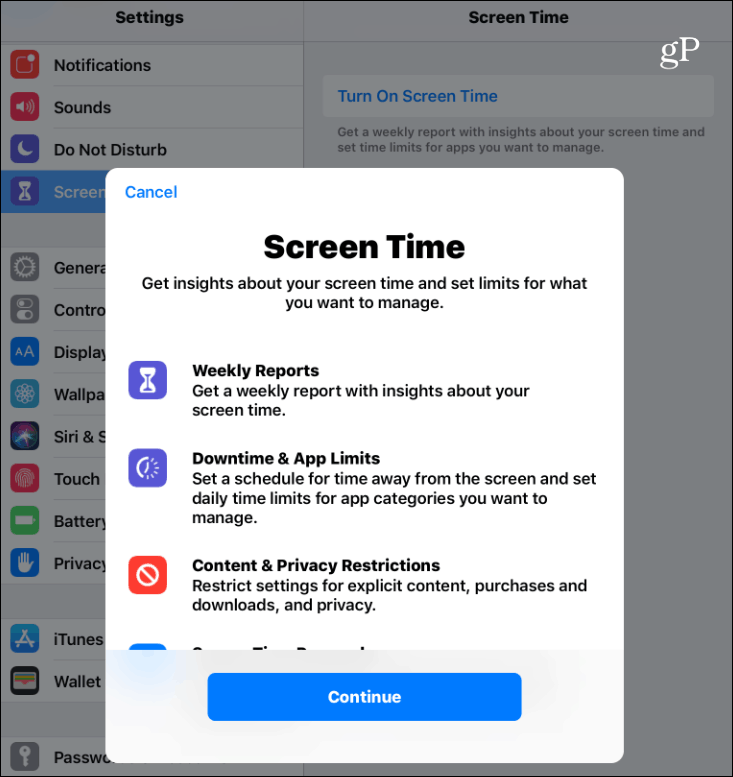
اضغط على زر متابعة وعلى الشاشة التالية انقر سواء كان جهازك أو لطفلك. يمكنك على الفور تكوين أوقات التوقف عن العمل وحدود التطبيقات أو التخطي في الوقت الحالي وتكوين الأشياء لاحقًا. ستتمكن من إجراء أي تغييرات تحتاجها بعد إعدادها. ستحتاج إلى إدخال رمز مرور أبوي (من الواضح أنه ليس رمزًا يعرفه أطفالك) حتى تتمكن من إجراء تغييرات على إعدادات Screen Time لاحقًا.
لاحظ أيضًا أنه في حالة إعداد "مشاركة العائلة" ، يمكن الوصول إلى إعدادات وإحصائيات وقت الشاشة على جهاز الوالدين حتى تتمكن من إجراء التغييرات عن بُعد. باستخدام "مشاركة العائلة" ، سيتم تسجيل دخول كل فرد من أفراد العائلة إلى أجهزتهم باستخدام معرف Apple الخاص بهم ويتم مزامنة كل شيء عبر iCloud.
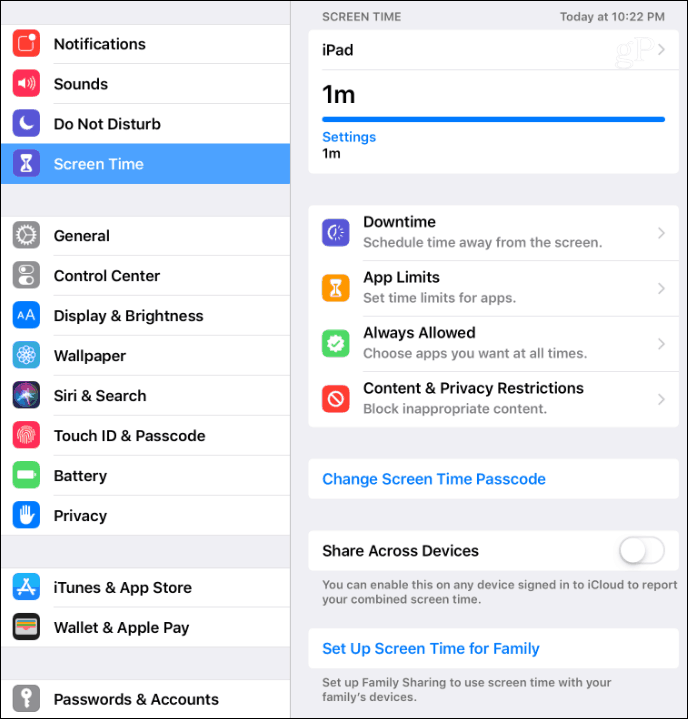
التوقف
تعطل خدمة التعطل جدولًا زمنيًا لوقت تمكن طفلك من استخدام أجهزته. بشكل افتراضي ، يتم ضبطه من الساعة 10 مساءً إلى الساعة 7 صباحًا ، ولكن يمكنك ضبطه على أي وقت يعمل بشكل أفضل. عندما يكون وقت التوقف عن العمل ساريًا ، سيكون هناك رمز ساعة رملية صغير بجوار رمز كل تطبيق. إذا حاولوا تشغيل التطبيق ، فلا يمكن استخدامه ، وسترى ببساطة رسالة تفيد بأن المهلة قد تم الوفاء بها.
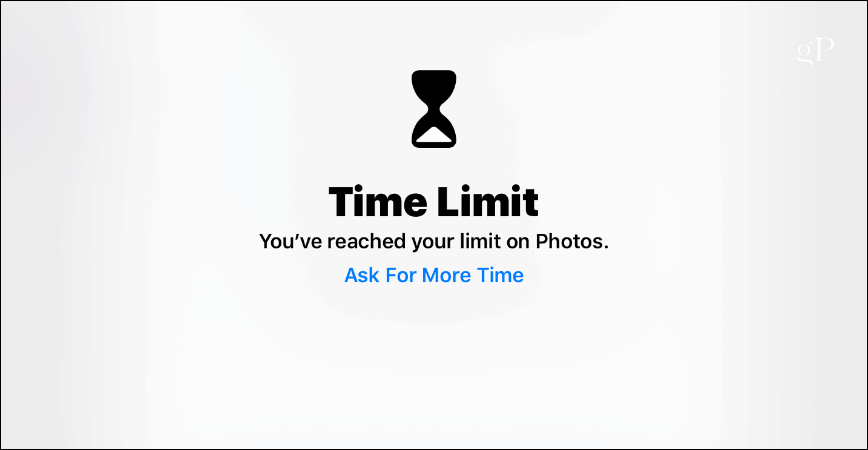
حدود التطبيق
تتيح لك حدود التطبيق التحكم في مقدار الوقت الذي يستخدم فيه أطفالك تطبيقات معينة. يمكنك تعيين قيود على جميع التطبيقات أو التطبيقات فقط في فئات معينة. على سبيل المثال ، قد ترغب في تعيين حدود زمنية لاستخدام تطبيقات وألعاب الشبكات الاجتماعية. بمجرد قفل التطبيقات ، يمكنك فقط إلغاء قفل الجهاز لإضافة المزيد من الوقت إليه.
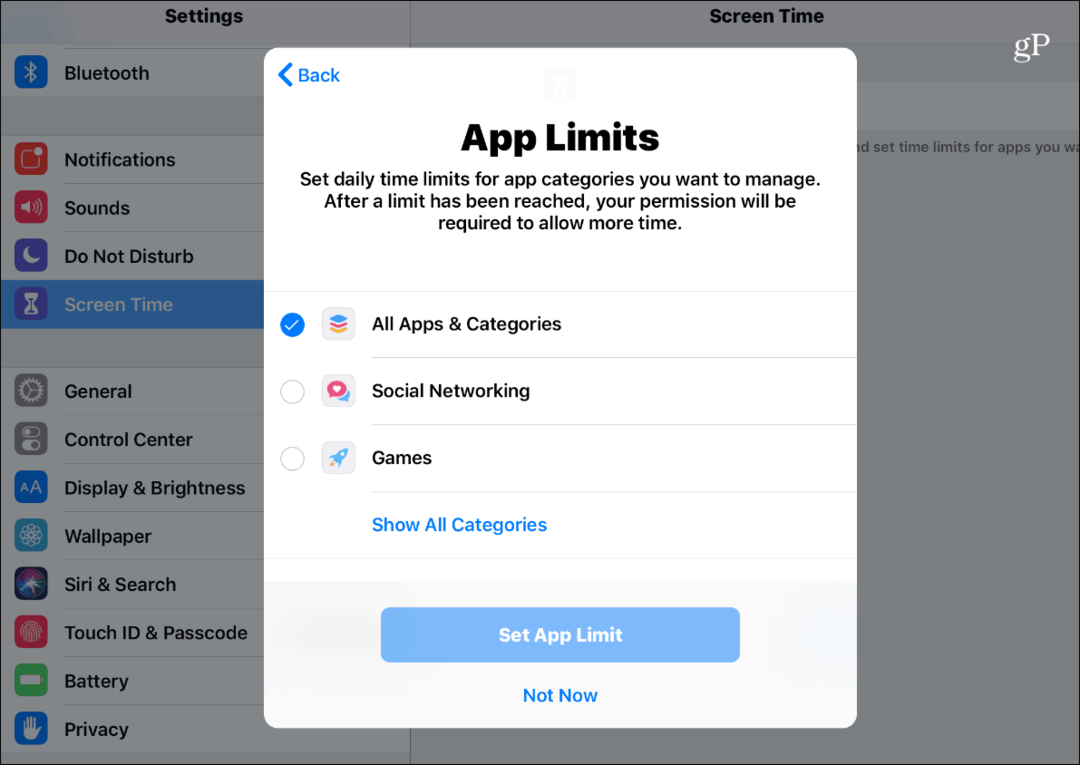
دائما مسموح
يمكنك أيضًا تعيين تطبيقات معينة على "مسموح دائمًا" بحيث يمكن الوصول إليها حتى عندما يتم تمكين وقت التوقف عن العمل وحدود التطبيقات. بشكل افتراضي ، يتم تعيين الهاتف والرسائل و FaceTime والخرائط لتكون متاحة دائمًا ، ولكن يمكنك تغيير ذلك لأي شيء يناسبك أنت وعائلتك. الهاتف الوحيد الذي لا يمكنك إزالة الوصول إليه هو الهاتف المتوفر دائمًا في حالة الطوارئ.
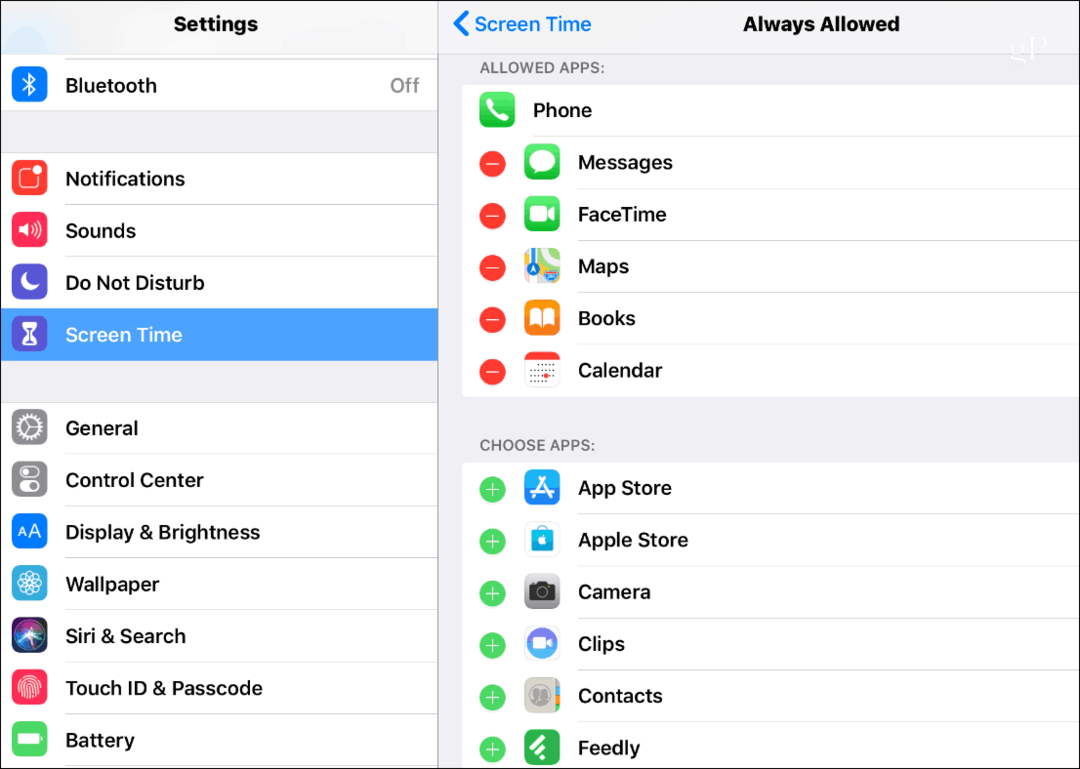
قيود المحتوى والخصوصية
لطالما عرضت Apple قيود المحتوى على iOS، ولكن عناصر التحكم موجودة الآن ضمن قسم وقت الشاشة. يمكنك تقييد الوصول إلى بعض الأفلام والبرامج التلفزيونية والموسيقى والتطبيقات مع قيود المحتوى. في هذا القسم ، يمكنك أيضًا منع الأطفال من حذف التطبيقات ، وتقييد عمليات الشراء داخل التطبيق ، وتعيين قيود العمر على الترفيه. يمكنك أيضًا تقييد الوصول إلى محتوى الويب والألعاب والكتب غير المناسبة وتقييد الوصول إلى محتوى iTunes Store معين. وتذكر أن يكون لديك رمز مرور آمن تعرفه أنت فقط حتى لا يتمكن طفلك من الدخول وتغيير أي من إعداداتك.
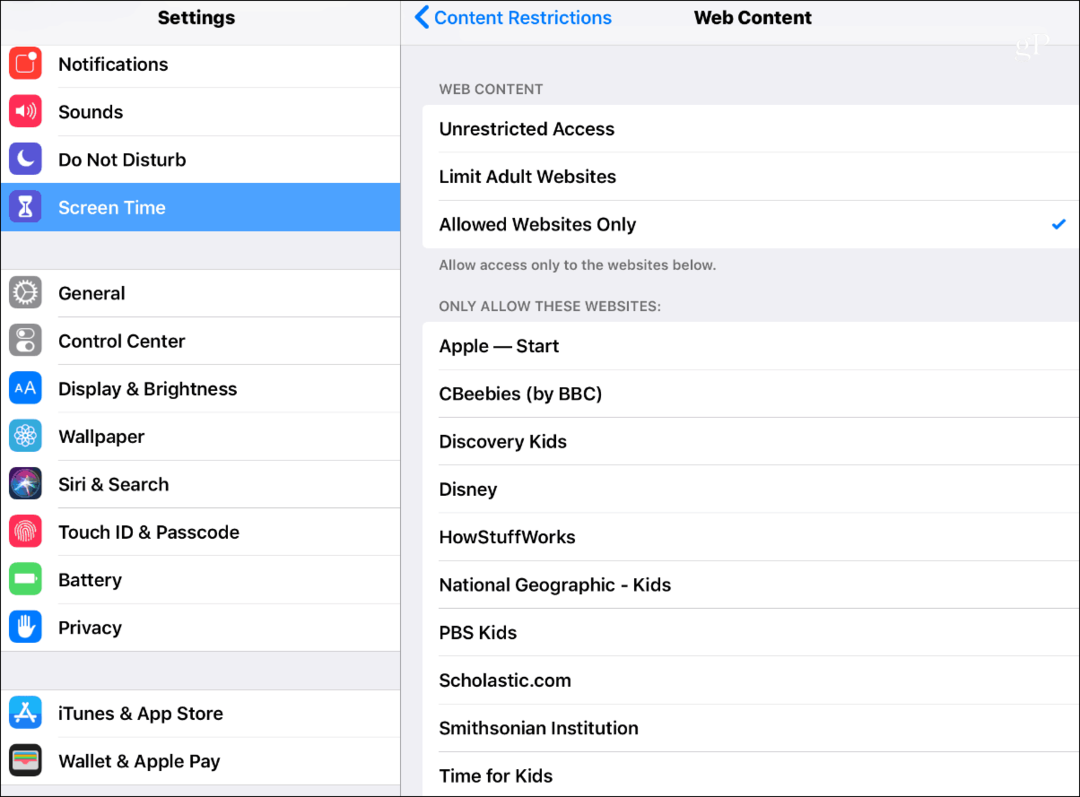
سواء كنت تحمي أطفالك الصغار من محتوى غير لائق أو تحاول منع المراهقين من قضاء الكثير من الوقت لعب Fortnite و Snapchatting طوال ساعات اليوم ، يمكن أن يساعد Screen Time وعناصر التحكم الأبوي الجديدة على iOS 12 حقًا خارج. بالحديث عن الرقابة الأبوية ، تحقق من مراجعتنا دائرة مع ديزني للمراقبة الأبوية للشبكة بأكملها.
